Die Art und Weise, wie Ubuntu Linux funktioniert, bedeutet diesManchmal laden Sie bei der Verwendung DEB-Paketdateien aus dem Internet herunter, um sie zu installieren. Das Herunterladen dieser Pakettypen bereitet normalerweise keine Probleme, da Entwickler ihre DEB-Dateien regelmäßig aktualisieren, um die Anforderungen neuer Versionen des Ubuntu-Betriebssystems zu erfüllen. Manchmal werden DEB-Pakete jedoch jahrelang nicht aktualisiert, und wenn Benutzer sie installieren, können Fehler auftreten. Diese Fehler treten auch auf, wenn Benutzer die erforderlichen Pakete deinstallieren, die auf dem System verbleiben sollen. Hier erfahren Sie, wie Sie fehlerhafte Pakete unter Ubuntu beheben.
Hinweis: Obwohl sich dieses Handbuch auf Ubuntu Linux konzentriert, gelten die darin enthaltenen Informationen auch für andere auf Ubuntu basierende Linux-Betriebssysteme wie Linux Mint, Elementary OS, Zorin OS und viele andere Derivate. Befolgen Sie die Anweisungen in diesem Beitrag!
Installieren Sie den Synaptic Package Manager
Ubuntu Linux wird nicht mit Synaptic ausgeliefertPaketmanager nicht mehr vorinstalliert. Die Tatsache, dass es sich nicht mehr um ein Standardprogramm handelt, ist ziemlich schade, da Synaptic integrierte Methoden zur Behebung von Paketfehlern enthält.
Um Synaptic zu installieren, öffnen Sie ein Terminalfenster, indem Sie drücken Strg + Alt + T oder Strg + Umschalt + T auf der Tastatur. Sobald das Befehlszeilenfenster geöffnet und einsatzbereit ist, führen Sie die aus aktualisieren Befehl, um Ubuntu auf Software-Updates oder ausstehende Patches zu überprüfen.
sudo apt update
Installieren Sie nach dem Update-Befehl alle Software-Patches auf Ihrem Ubuntu Linux-System mit Aktualisierung Befehl. Stellen Sie sicher, dass Sie den Schalter "y" verwenden, um die Eingabeaufforderung automatisch zu akzeptieren.
sudo apt update -y
Mit dem aktualisieren und Aktualisierung Wenn Sie fertig sind, können Sie den Synaptic-Paketmanager mit dem folgenden Befehl apt install schnell auf jeder Version von Ubuntu Linux installieren.
sudo apt install synaptic -y
Sie möchten das Terminal nicht nutzen? Aktualisieren Sie Ihr System mit dem Ubuntu-Update-Tool (das Sie normalerweise finden, indem Sie im App-Menü nach Update suchen). Sobald alles auf dem neuesten Stand ist, öffnen Sie das Ubuntu Software Center und klicken Sie auf das Suchfeld, um die Synaptics-Anwendung zu finden.
Auffinden kaputter Pakete mit Synaptic
Die Suche nach beschädigten Paketen in Synaptic beginnt mit dem Starten der Anwendung. Drücken Sie auf Ihrem Ubuntu Linux-PC die Windows-Taste, geben Sie "Synaptic" ein und öffnen Sie die App mit dem braunen Kästchensymbol.

Nach dem Start der Anwendung wird das Systemnach einem Passwort fragen. Der Grund, warum Sie nach einem Passwort gefragt werden, ist, dass Synaptic mit Berechtigungen auf Systemebene arbeiten muss. Geben Sie im Passwortfeld den Passcode für den Benutzer ein, den Sie gerade verwenden, und drücken Sie Eingeben akzeptieren.
Klicken Sie bei geöffnetem Synaptic auf das blaue SuchsymbolGeben Sie dort den genauen Namen des Pakets (oder der Pakete) ein, von denen Sie wissen, dass sie defekt sind. Wählen Sie dann die Schaltfläche "Suchen", um eine Suche auf Ihrem Linux-PC zu starten.
Wenn Ihre Suchbegriffe korrekt sind, werden beschädigte Pakete auf Ihrem Ubuntu-PC in der Spalte „S“ mit einem roten Quadrat angezeigt.
Sortieren nach kaputt
Ihr Ubuntu-PC kann Ihnen mitteilen, dass Sie in der Hand sinddefekte Pakete, aber nicht den genauen Namen jedes Pakets mit einem Problem anzeigen. In diesem Fall können Sie nicht nach Paketen suchen, da Sie nicht wissen, wie sie heißen. Zum Glück können Benutzer mit Synaptic installierte Pakete nach Status sortieren.
So filtern Sie defekte Pakete in Synaptic weiter ausUbuntu, finden Sie die Schaltfläche "Benutzerdefinierte Filter" im unteren linken Teil des Bildschirms und klicken Sie darauf. Wenn Sie „Benutzerdefinierte Filter“ auswählen, gelangen Sie zu einem Fenster mit verschiedenen Sortieroptionen für Pakete. Durchsuchen Sie die Sortieroptionen und wählen Sie den Filter "Beschädigt", um alle beschädigten, nicht funktionierenden Pakete anzuzeigen, die auf Ubuntu installiert sind.
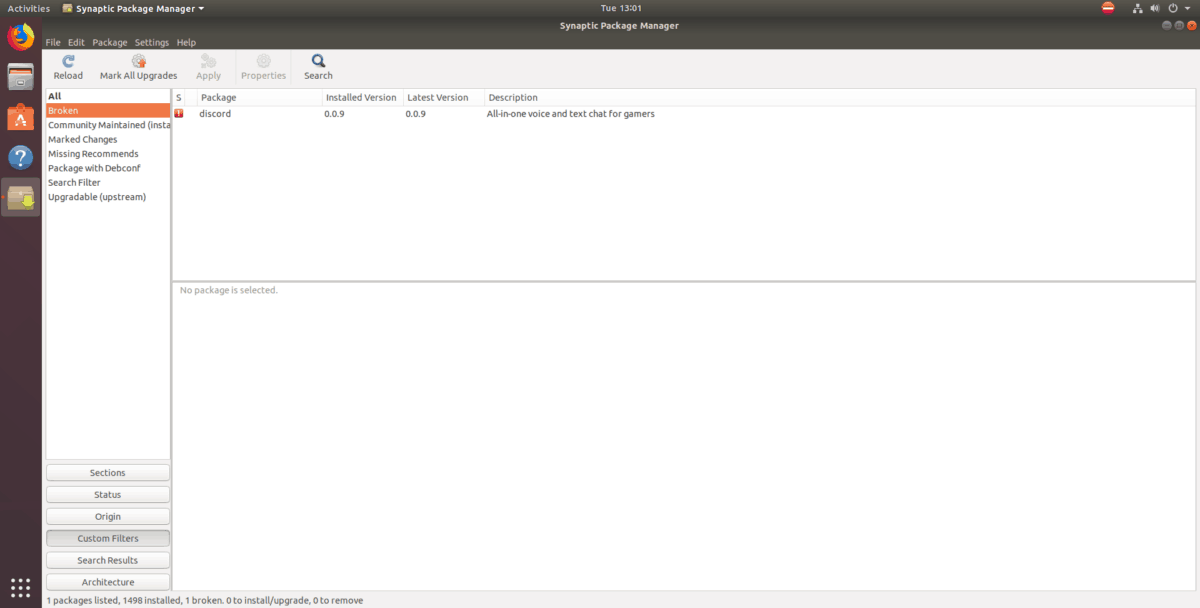
Fix kaputte Pakete mit Synaptic
Unterbrochene Pakete auf Ubuntu mit loswerdenSynaptic ist dank der Schaltfläche "Fix broken packages" unglaublich einfach. Warum? Es kümmert sich um alle Probleme und der Benutzer muss sich mit keinem von ihnen befassen! Es ist ziemlich toll!
Zum Beheben von Paketen, auf denen möglicherweise ein Fehler auftrittStellen Sie auf Ihrem Ubuntu Linux-PC sicher, dass Synaptic geöffnet ist. Klicken Sie dann mit der Maus auf das Menü „Bearbeiten“. Suchen Sie im Menü "Bearbeiten" die Option "Beschädigte Pakete reparieren" und klicken Sie mit der Maus darauf.
Klicken Sie auf die Option "Fix Broken Packages"Weisen Sie Synaptic an, automatisch zu ermitteln, warum die Pakete auf Ihrem Ubuntu-System beschädigt sind, und Änderungen vorzuschlagen, z. B. die Deinstallation, die Korrektur fehlender Dateien oder die Neuinstallation zuvor entfernter Unterpakete, die den Fehler verursacht haben.

Wenn Sie mit dem Vorschlagen von Änderungen fertig sind, kehren Sie zum Abschnitt "Defekt" unter "Benutzerdefinierte Filter" zurück. Sie werden feststellen, dass alle defekten Pakete jetzt grüne Statussymbole haben.
Beenden Sie den Paketreparaturprozess auf IhremUbuntu-PC durch Klicken auf die Schaltfläche "Übernehmen" in Synaptic. Lassen Sie es die beschädigten Pakete reparieren. Wenn der Vorgang abgeschlossen ist, schließen Sie Synaptic und alles sollte unter Ubuntu wieder normal sein!













Bemerkungen